يعد iOS 11 و 10 من أهم أنظمة iOS التي تم إصدارها على الإطلاق وفقًا لشركة Apple. وهي تأتي مع الكثير من الميزات الجديدة التي من المؤكد أنها ستذهل وترهب العديد من المستخدمين. بالنسبة لأولئك منا الذين لديهم جهاز iPhone أو iPad أقدم ، قد لا تكون تجربتنا على قدم المساواة مع الأشخاص الذين يستخدمون طراز iPhone جديدًا تمامًا. تستهلك بعض الميزات الجديدة في أحدث إصدار من نظام التشغيل iOS موارد إضافية ، ويمكن أن يؤدي ذلك إلى حدوث مشكلات بطيئة في iPhone والبطارية مع تحديثات iOS 11 (أو 10 لأجهزة 32 بت).

إذا كنت تواجه مثل هذه المشكلات مع iPhone 5 أو iPhone 6 أو iPad الجيد ، فاقرأ وتأكد من أنك قد استكشفت جميع النصائح للحصول على أفضل تجارب iOS الممكنة دون مشاكل البطء المزعج واستنزاف البطارية.
يرجى ملاحظة أن الأيام القليلة الأولى من استخدام نظام iOS الجديد قد تكون مكثفة للبطارية حيث يستغرق البرنامج بعض الوقت لفهرسة معلوماتك على الهاتف. لا ينبغي أن يكون لديك أي مشاكل مستمرة بعد ذلك. إذا كنت لا تزال تواجه مشكلات ، فيرجى القراءة لمعرفة كيف يمكن أن تساعدك هذه النصائح.
نصائح لتسريع iPhone وتحسين عمر البطارية
نصيحة رقم 1: قم بتحسين المساحة الحرة على جهاز iPhone الخاص بك
تعمل هذه النصيحة دائمًا مع تحديثات iOS العديدة الماضية. بالنسبة لأولئك الذين ما زالوا يستخدمون جهاز iPhone سعة 16 جيجابايت ، فإن هذه النصيحة مهمة. إذا قمت بتحديث جهاز iPhone أو iPad الخاص بك إلى أحدث إصدار من نظام التشغيل iOS مع توفر مساحة خالية أقل من 10٪ على الجهاز ، فيرجى المحاولة وتحرير مساحة على جهاز iPhone الخاص بك للحصول على أداء أفضل.
انقر على الإعدادات> عام> تخزين iPhone (أو iPad) (لنظام التشغيل iOS 10 ، ابحث عنادارة المساحة تحت التخزين.) هنا ترى رسمًا بيانيًا يوضح مقدار التطبيقات والوسائط والصور والبيانات الأخرى التي تستهلك معظم مساحة التخزين على جهاز iPhone الخاص بك. يتضمن iOS 11 أيضًا بعض التوصيات الرائعة لإدارة التخزين لمساعدتك على تنظيم مساحة iDevice بشكل أفضل.
بالإضافة إلى ذلك ، يتضمن إعداد التخزين الخاص بك أيضًا كقوائم بجميع تطبيقاتك ومقدار البيانات التي يستهلكها كل واحد - والتي تتكون من التطبيق نفسه وبياناته ومستنداته. حاول تصفح القائمة وحذف العناصر التي لا تحتاجها على iPhone. قد تكون هناك تطبيقات لم تستخدمها منذ زمن طويل ، ولا تزال موجودة على جهاز iPhone الخاص بك.
يتضمن iOS 11 بعض الأدوات المفيدة للغاية لإدارة التخزين. تحقق من كل ما يقدمه iOS 11 في هذه المقالة.
للحصول على قائمة مراجعة شاملة ودليل تفصيلي خطوة بخطوة لمساعدتك في استعادة مساحة على جهاز iPhone الخاص بك ، يرجى الاطلاع على دليل تنظيف البيانات الخاص بنا لجهاز iPhone الخاص بك.
نصيحة رقم 2 تحسين الصور على جهاز iPhone الخاص بك
انقر على الإعدادات> الصور و اختار تحسين تخزين iPhone. يتيح ذلك لنظام iOS تحسين التخزين لصورك على iDevice الخاص بك. إذا كان لديك عدد كبير جدًا من الصور ولم تقم بنسخها احتياطيًا على iCloud ، فيمكنك التفكير في نسخ الصور احتياطيًا عبر مكتبة الصور وحذفها من جهاز iPhone الخاص بك.

مع iOS 11 و 10 ، يمكنك الآن الاستفادة من ميزة "الذكريات". لا يمكنك فقط إنشاء عرض شرائح مخصص بذكريات مصنوعة من الصور ، ولكن يمكنك أيضًا إضافة الموسيقى والوسائط الأخرى إلى عرض الشرائح ثم حفظها كفيديو.
حسنًا ، إذا كان لديك الكثير من ملفات الفيديو الخاصة بالذكريات على جهازك ، فقد ينتهي بك الأمر إلى تناول مساحتك الخالية. قد ترغب في إدارة مقاطع الفيديو هذه لتوفير مساحة على جهاز iPhone الخاص بك.
النصيحة رقم 3 احذف تطبيقات Apple Stock التي لا تستخدمها أبدًا
الآن مع iOS 11 و 10 ، يمكنك التخلص من جميع تطبيقات Apple الأصلية / الأسهم التي لم تستخدمها مثل البوصلة. ما عليك سوى الضغط على أيقونة التطبيق لمدة ثانية أو ثانيتين ثم النقر على علامة "X" الموجودة على الحافة لإزالة التطبيق من جهاز iPhone الخاص بك.

نصيحة رقم 4 إدارة المشكلات المتعلقة بالرسوم المتحركة لنظام iOS 10
يحتوي iOS 11 (و 10) على الكثير من ميزات الرسوم المتحركة الجديدة التي يمكن أن تبهر iPhone الجديد على أحدث طرازات iPhone. إذا كنت تستخدم جهاز iPhone قديمًا ، فقد يؤدي ذلك إلى التباطؤ والبطء.
للتعرف على هذه الرسوم المتحركة ، يمكنك تشغيل تقليل الحركة في إعدادات إمكانية الوصول. يؤدي تشغيل هذا الإعداد إلى منع نظام iOS من استهلاك موارد قيمة.

أثناء وجودك في إعدادات إمكانية الوصول ، يمكنك أيضًا زيادة ارتباط التباين عن طريق تحريك شريط التمرير إلى وضع التشغيل.
مهم: يرجى ملاحظة أنه عند إيقاف تشغيل إعداد تقليل الحركة ، فإن بعض الميزات الرائعة في iMessage مثل اختفاء الحبر لن تعمل على جهازك.
نصيحة رقم 5 احصل على التعامل مع خدمات الموقع على جهاز iPhone الخاص بك
لا يمكن لهذه النصيحة أن تعزز أداء جهاز iPhone الخاص بك فحسب ، بل ستكون مفيدة أيضًا في منع مشاكل استنزاف البطارية. اعتمادًا على عدد التطبيقات التي أعددتها لاستخدام موقعك ، يمكن أن تصبح بسرعة كبيرة عقبة في الأداء. هذا هو الحال بشكل خاص مع تطبيقات الطرف الثالث التي لم يتم تحديثها منذ فترة.

لإدارة هذا ، اضغط على الإعدادات> الخصوصية> خدمات الموقع> إيقاف التشغيل بشكل كامل أو إدارته عن طريق التطبيق الفردي الذي منحته الوصول إلى موقعك.
نصيحة رقم 6 تعطيل ميزة رفع للاستيقاظ
نحن نحب هذه الميزة على أجهزة iPhone الخاصة بنا. تعمل ميزة رفع الصوت عند الاستيقاظ فقط مع أجهزة iPhone التي تحتوي على معالج الحركة المشترك المحدث. نظرًا لأن هذه الميزة يتم تشغيلها عند تحريك iPhone ، فإنها في نهاية المطاف تستهلك بعض طاقة البطارية على جهازك.
إذا كنت تواجه مشكلات في عمر البطارية على جهاز iPhone القديم ، فقد ترغب في محاولة تعطيل هذه الميزة لمعرفة ما إذا كانت تساعد جهاز iPhone الخاص بك.
لتعطيل ميزة Raise to Wake ، اضغط على الإعدادات> العرض والسطوع > وأوقف تشغيل المفتاح بجوار إعداد الرفع إلى الاستيقاظ.
نصيحة رقم 7 احصل على مقبض لأدوات iOS
كانت الأدوات الذكية موجودة على نظام التشغيل iOS لفترة من الوقت ، ولكن iOS 11 وعلى وجه الخصوص 10 جلب ميزات جديدة لهذه الوظيفة. إذا كان لديك الكثير من الأدوات المصغّرة على شاشة القفل ، فقد يتسبب ذلك في حدوث مشكلات في الأداء والطاقة حيث ستحاول الأدوات المصغّرة الحصول على معلومات محدّثة. حاول تقليل عدد أدوات iOS واستخدم فقط الأدوات التي يجب أن تكون موجودة على شاشتك المقفلة.
نصيحة رقم 8 انتقائي تعطيل تحديث الخلفية للتطبيقات
لا يمكن لمعظمنا الذين يعتمدون على الإشعارات إيقاف تشغيل ميزة تحديث الخلفية. ومع ذلك ، يمكنك إيقاف التحديث بشكل انتقائي لمعظم التطبيقات والاحتفاظ بالتطبيقات التي تحتاجها فقط.
يمكنك تغيير الإعدادات بالذهاب إلى الإعدادات> عام> تحديث تطبيق الخلفية. قم بتعطيل تحديث الخلفية للتطبيقات التي لا تحتاجها.

نحن نعلم أن Facebook هو أحد التطبيقات التي تستهلك بعض الموارد الجادة.
النصيحة رقم 9 استخدم ميزة اقتراحات عمر البطارية
إذا تم تشغيل إعدادات السطوع لجهاز iPhone الخاص بك على طول الطريق (في iOS 11:الإعدادات> إمكانية الوصول> تسهيلات العرض> إيقاف السطوع التلقائي) ، فقد ترى الاقتراح في هذا القسم لتغيير الإعداد. بناءً على الإعدادات المختلفة ، يوضح لك جهاز iPhone / iPad استهلاك الطاقة لموارد iPhone المختلفة بحيث يمكنك إدارة ذلك للحفاظ على البطارية. ابحث عن اقتراحات عمر البطارية في الإعدادات> البطارية وابحث عن "اقتراحات عمر البطارية".
إذا كنت لا ترى ذلك ، فمن المحتمل أن iDevice's iOS يحتاج إلى المزيد من بيانات الاستخدام قبل أن يقدم اقتراحًا. استمر في استخدام جهاز iPhone أو جهاز iDevice آخر بشكل طبيعي وتحقق من إعدادات البطارية لاحقًا للعثور على التوصيات.

تظهر اقتراحات عمر البطارية فقط عند استخدام وضع الطاقة المنخفضة أو عندما لا يكون جهاز iPhone متصلاً بالطاقة. تأتي هذه التوصيات تلقائيًا ، بمجرد أن يحدد نظام التشغيل iOS نمط استخدام البطارية.
تتمثل التوصيات المتكررة في تمكين القفل التلقائي أو تقليل سطوع الشاشة أو التبديل إلى السطوع التلقائي. بالنسبة إلى iFolks الذين يتصيدون الإنترنت باستخدام اتصال بيانات الجوال الخاص بهم ، يظهر اقتراح لتعطيل البيانات الخلوية. لا يدرك معظم الأشخاص مقدار الطاقة التي يستخدمها اتصال بيانات شبكة الجوال ، لذلك إذا كانت لديك خيارات ، فاستخدم دائمًا اتصال WiFi متاحًا للحفاظ على بطارية iDevice.

تحقق من الإعدادات بالتبديل بين آخر 24 ساعة وآخر سبعة أيام لمعرفة التطبيقات التي تستهلك أكبر قدر من البطارية على أساس متكرر بناءً على استخدامك.
نصيحة رقم 10 استخدم وضع الطاقة المنخفضة مع iOS 11 و 10!
يعد وضع الطاقة المنخفضة أحد أهم ميزات تحسين البطارية التي تم تقديمها في نظام التشغيل iOS 9. يجب أن تستفيد من هذا الإعداد للحصول على المزيد من الطاقة لجهاز iPhone الخاص بك. انقر على الإعدادات> البطارية> تشغيل وضع الطاقة المنخفضة

عند التنشيط ، يتم تعطيل أنشطة استنزاف البطارية في الخلفية تلقائيًا بواسطة iOS لتوفير ساعات من البطارية.
أخيرًا ، وضع نظام التشغيل iOS 11 ميزة Low Power كبديل اختياري في مركز التحكم. نوصي بشدة بإضافته إلى تخصيص مركز التحكم الخاص بك. للقيام بذلك ، انتقل إلىالإعدادات> مركز التحكم> تخصيص عناصر التحكم> تضمين وضع الطاقة المنخفضة.الوصول السريع إلى طاقة منخفضة أمر رائع!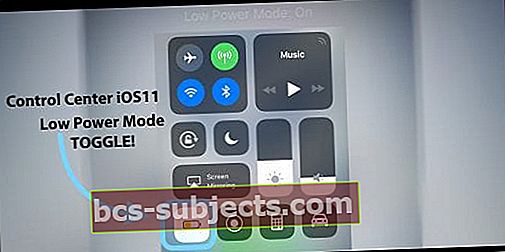
نصيحة رقم 11 تقليل وقت القفل التلقائي
قم بتغيير إعداد وقت القفل التلقائي إلى 30 ثانية حتى لا يتم تشغيل شاشة iPhone طوال الوقت. هذا يساعد في الحفاظ على مستويات البطارية الخاصة بك.

نصيحة رقم 12 قم بإزالة اقتراحات Siri وخيار بحث Spotlight للتطبيقات
إذا لم تكن من كبار المعجبين باقتراحات Siri أو توصيات البحث في Spotlight أو استخدمها بشكل ضئيل ، يمكنك إيقاف تشغيل الإعدادات التي يبحث فيها Spotlight في التطبيقات. للقيام بذلك ، اضغط على الإعدادات> سيري والبحث (لنظام التشغيل iOS 10: الإعدادات> عام> بحث Spotlight.) قم بتعطيل الاقتراحات في البحث والاقتراحات في البحث. ثم قم بالتمرير لأسفل وانقر فوق كل تطبيق مدرج في القسم وقم بإيقاف تشغيل اقتراحات البحث وسيري.
بالنسبة لنظام التشغيل iOS 10 ، قم بالتمرير لأسفل وصولاً إلى نتائج البحث وقم بتعطيل التطبيقات التي لا تريد رؤية نتائجها في توصيات Spotlight Search.
نصيحة رقم 13 تحسين وسائط iMessage
تم تحسين iMessage في iOS 11 بمزيد من الملصقات والرموز التعبيرية وآخرون. حسب استخدامك ؛ يمكن أن يستهلك هذا الكثير من الموارد على جهاز iPhone الخاص بك. هذا صحيح بشكل خاص عندما تحاول إرسال صورة فائقة الجودة عبر خدمة iMessage الخاصة بك. في iOS 11 ، يمكنك تحسين هذا الإعداد بحيث يستهلك موارد أقل على جهاز iPhone الخاص بك. للقيام بذلك ، اضغط على الإعدادات> الرسائل> قم بالتمرير لأسفل إلى أسفل وحدد وضع الصورة منخفضة الجودة. اضبط هذا الإعداد على تشغيل على جهازك.

نصيحة رقم 15 إعادة تعيين ذاكرة الوصول العشوائي على iDevice
تتمثل إحدى طرق تسريع iDevice البطيء في مسح ذاكرة التخزين المؤقت. للقيام بذلك في نظام iOS الأقدم ، كل ما عليك فعله هو الضغط باستمرار على زر الطاقة الموجود على جهاز iPhone الخاص بك حتى تظهر مطالبة "Slide to power off". بعد ذلك ، ما عليك سوى إيقاف إبهامك (أو إصبعك المختار) على زر الصفحة الرئيسية حتى يعود الهاتف إلى الشاشة الرئيسية.
وهذا كل شيء. افتح جهاز iPhone الخاص بك. خلاف ذلك ، تفتح Siri. يعمل هذا مع جهاز iPhone و iPad. بفضل Mark Forrest لمشاركة هذه النصيحة عبر الإنترنت.
يجب أن تكون على أحد تطبيقات Apple الأصلية عند القيام بذلك.
هناك العديد من النصائح والحيل الأخرى لتعزيز أداء وقوة جهاز iPhone الخاص بك أثناء استخدام iOS 10. أخيرًا وليس آخرًا ، تحسين أداء Safari على جهاز iPhone الخاص بك. يرجى التحقق من ذلك للتأكد من أنك قمت بتحسين إعدادات Safari لديك لزيادة السرعة أثناء استخدام التطبيق.
لا وقت؟ تحقق من نصائح الفيديو لدينا
أخيرًا ، أضفنا أيضًا مقطع فيديو سهلًا خطوة بخطوة يرشدك عبر بعض هذه النصائح سهلة الاستخدام على جهاز iPhone الذي يعمل بنظام التشغيل iOS 10 - إنه جيد لنظام التشغيل iOS 11 أيضًا!

يستهلك جهاز iPhone أو جهاز iDevice الآخر قدرًا كبيرًا من الطاقة ويستنزف بطاريتك - هكذا تعمل. باتباع النصائح المذكورة ، نأمل أن تتمكن من معالجة مشكلات iPhone والبطارية البطيئة من خلال تحديثات iOS 11/10. ومن الناحية المثالية ، قم بتسريع أداء جهاز iPhone الخاص بك والحفاظ على البطارية مع الاستمرار في الاستمتاع بكل ما يقدمه iPhone الخاص بك.


